Slackでメッセージが投稿されたらMiroに付箋を作成する
試してみる
Slackでメッセージが投稿されたらMiroに付箋を作成するフローです。
「Slackでの活発な議論を、後からMiroのボードに手作業でまとめている…」
「アイデアがチャットで流れてしまい、Miroに転記し忘れることがある…」
このように、ビジネスチャットのSlackとオンラインホワイトボードのMiroを併用する中で、二つのツール間の情報連携に手間や課題を感じていませんか?
手作業での転記は時間や手間がかかるだけでなく、入力ミスや共有漏れといったヒューマンエラーを引き起こす原因にもなり得ます。
もし、Slackに投稿されたメッセージが自動でMiroのボードに付箋として追加される仕組みがあれば、こうした日々の細かなストレスから解放されるはずです。
これにより、チームのアイデアをシームレスに集約し、議論をスムーズに可視化できるため、より創造的な業務に集中する時間を生み出すことが可能です。
今回ご紹介する自動化の設定は、プログラミングの知識がなくても簡単に進められるので、ぜひこの機会に導入して、よりスマートで効率的な業務フローを実現しましょう!
とにかく早く試したい方へ
YoomにはSlackとMiroを連携するためのテンプレートが用意されているので、今すぐ試したい方は以下よりバナーをクリックしてスタートしましょう!
Slackでメッセージが投稿されたらMiroに付箋を作成する
試してみる
Slackでメッセージが投稿されたらMiroに付箋を作成するフローです。
SlackとMiroを連携してできること
SlackとMiroのAPIを連携させることで、これまで手作業で行っていた情報共有やデータ転記を自動化できます。
Slackでの活発な議論や生まれたてのアイデアを、見逃すことなくMiroのボード上に集約し、チーム全体の認識合わせをスムーズに進めることが可能です。
具体的な自動化例を複数紹介していくので、気になる内容があれば、ぜひクリックしてみてください!
Slackでメッセージが投稿されたらMiroに付箋を作成する
Slackの特定のチャンネルにメッセージが投稿されるたびに、その内容をMiroボード上に新しい付箋として自動で作成します。
これにより、チャットで流れてしまいがちなアイデアやタスクを手間なくMiroに集約し、後から簡単に振り返ることが可能になります。
アイデア出しやタスク管理の抜け漏れを防ぎ、チームのコラボレーションを加速させる連携です。
Slackでメッセージが投稿されたらMiroに付箋を作成する
試してみる
Slackでメッセージが投稿されたらMiroに付箋を作成するフローです。
Slackの特定条件の投稿内容をもとに、Miroでボードに付箋を作成する
Slackに投稿されたメッセージの中から、特定のキーワードが含まれる投稿や、特定の絵文字リアクションがついた投稿だけを抽出し、Miroのボードに付箋として自動作成可能です。
この連携により、重要な情報だけをフィルタリングしてMiroに集約できるため、ノイズを減らし、より整理された状態でアイデアやタスクを管理できます。
Slackの特定条件の投稿内容をもとに、Miroでボードに付箋を作成する
試してみる
■概要
Slackでの活発な議論やアイデア共有は素晴らしい反面、その中から重要な情報を拾い出してMiroのボードにまとめる作業に手間を感じていませんか。手作業での転記は、見逃しやコピーミスといったヒューマンエラーの原因にもなり得ます。このワークフローを活用すれば、Slackの特定の投稿を自動でMiroに連携し、ボード上に付箋として作成できます。情報集約のプロセスを自動化し、チームのアイデアをスムーズに可視化することが可能です。
■このテンプレートをおすすめする方
・Slackでのアイデア出しや議論を、Miroを使って整理・管理している方
・SlackとMiro間の手作業による情報転記をなくし、業務を効率化したい方
・チームのブレインストーミングや情報共有のプロセスを自動化したいと考えている方
■注意事項
・Slack、MiroのそれぞれとYoomを連携してください。
・トリガーは5分、10分、15分、30分、60分の間隔で起動間隔を選択できます。
・プランによって最短の起動間隔が異なりますので、ご注意ください。
・分岐はミニプラン以上のプランでご利用いただける機能(オペレーション)となっております。フリープランの場合は設定しているフローボットのオペレーションはエラーとなりますので、ご注意ください。
・ミニプランなどの有料プランは、2週間の無料トライアルを行うことが可能です。無料トライアル中には制限対象のアプリや機能(オペレーション)を使用することができます。
SlackとMiroの連携フローを作ってみよう
それでは、実際にSlackとMiroを連携したフローを作成してみましょう。
今回は、ノーコードで誰でも簡単に自動化フローを構築できるYoomを使用しますので、もしまだYoomのアカウントをお持ちでない場合は、こちらの登録フォームからアカウントを発行しておきましょう。
[Yoomとは]
フローの作成方法
今回は「Slackでメッセージが投稿されたらMiroに付箋を作成する」フローを作成していきます!
作成の流れは大きく分けて以下の通りです。
- SlackとMiroをマイアプリ連携
- 該当のテンプレートをコピー
- Slackのトリガー設定およびMiroのアクション設定
- トリガーをONにし、フローが起動するかを確認
Slackでメッセージが投稿されたらMiroに付箋を作成する
試してみる
Slackでメッセージが投稿されたらMiroに付箋を作成するフローです。
ステップ1:SlackとMiroをマイアプリ連携
今回使用するアプリをYoomのマイアプリに登録しましょう!
先にマイアプリ登録を行っておくと、後の設定がスムーズになります。
1.Slackのマイアプリ登録
Yoomの画面左側にある「マイアプリ」→「新規接続」をクリックしましょう。
「アプリ名で検索」でSlackを探すか、アプリ一覧から探してください。
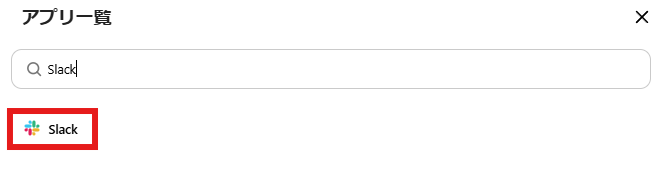
以下の画像のような画面が表示されます。
通知を受け取るチャンネルを設定したら、「許可する」をクリックしましょう。
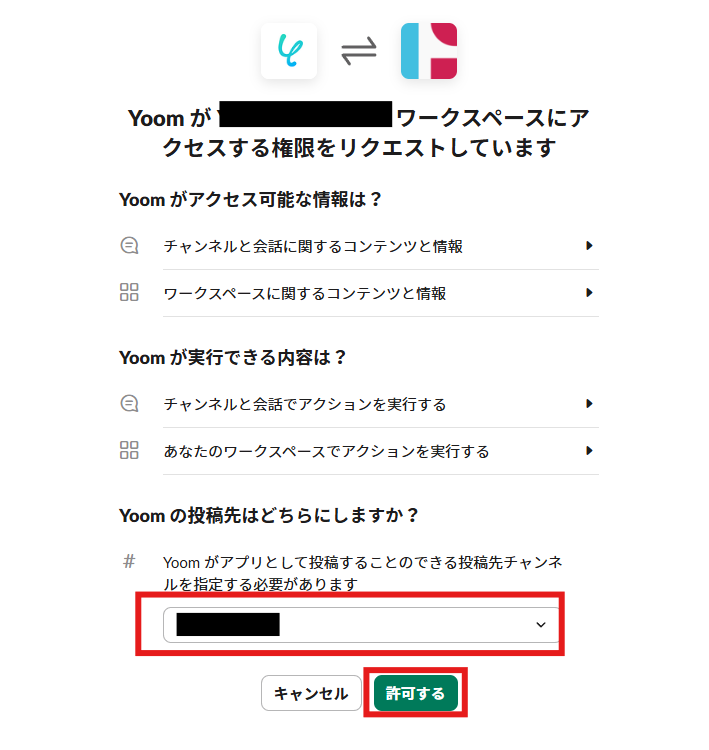
マイアプリの画面に戻りSlackが表示されていれば完了です。
2.Miroのマイアプリ連携
「新規接続」をクリックしましょう。

検索窓にMiroと入力し、表示された候補をクリックします。
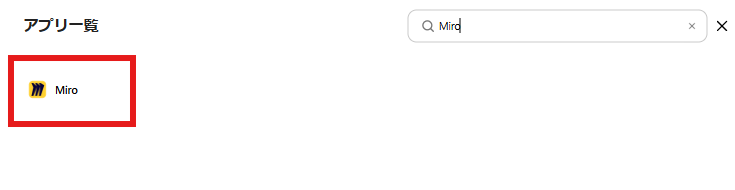
Miroのログイン画面が表示されます。
内容を確認し「Add」をクリックしましょう。
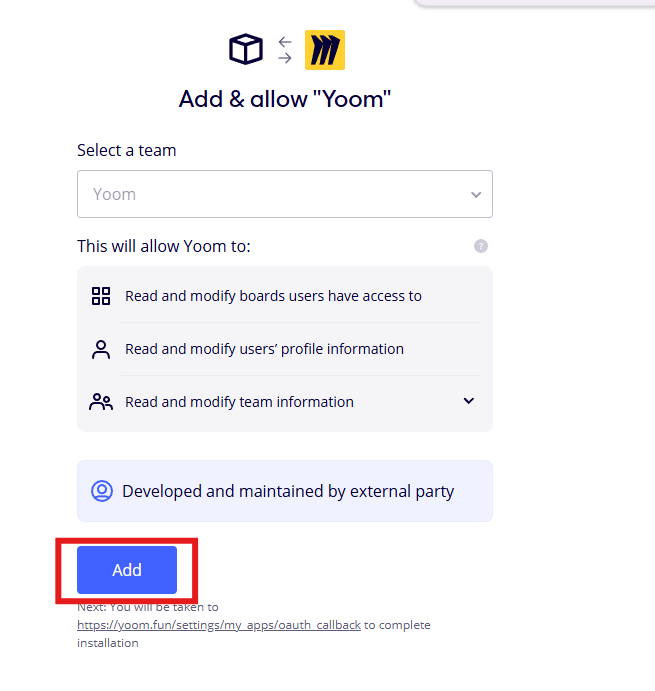
マイアプリにMiroが表示されたらマイアプリ連携の完了です。
ステップ2:テンプレートをコピーする
続いてYoomのテンプレートをコピーします。
以下バナーのテンプレートの「試してみる」のアイコンをクリックします。
Slackでメッセージが投稿されたらMiroに付箋を作成する
試してみる
Slackでメッセージが投稿されたらMiroに付箋を作成するフローです。
以下の画像のような画面が表示されたらテンプレートのコピーは完了です。
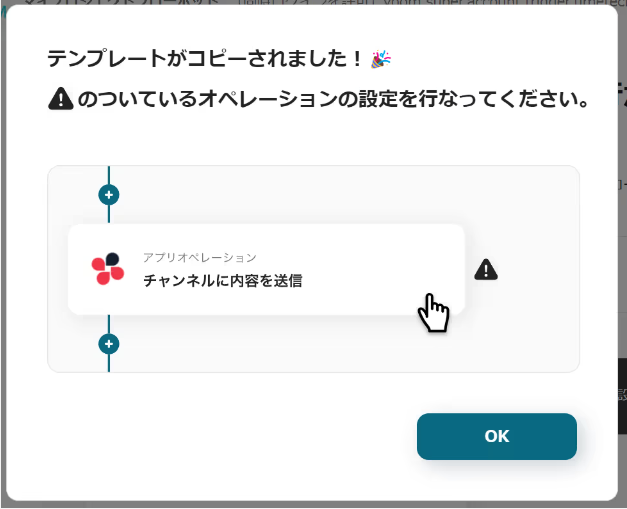
ステップ3:トリガーとなるSlackの設定
Slackでメッセージが送信されたことを自動化の起点(トリガー)にするための設定を行います。
以下の赤枠をクリックしましょう。
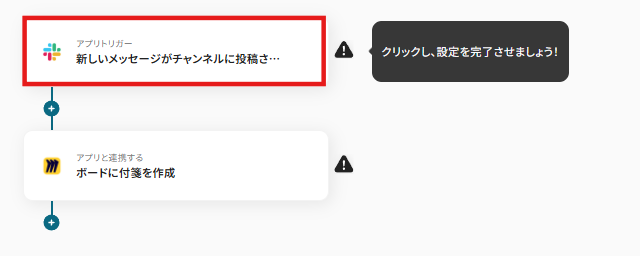
連携アカウントとアクションを選択する画面が表示されるので、今回連携するSlackのアカウントを確認し「次へ」をクリックします。
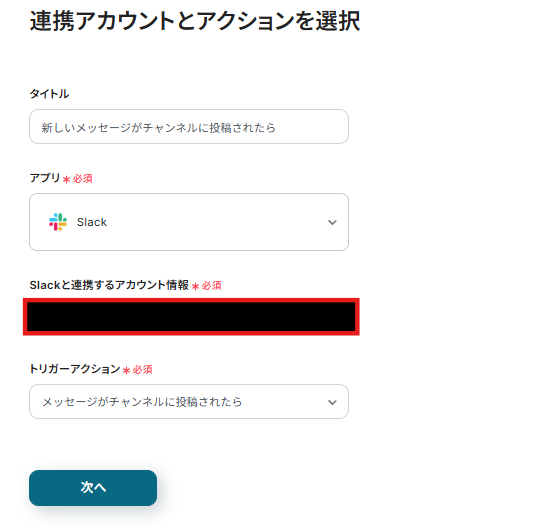
アプリトリガーのAPI接続設定が表示されるので、設定を進めていきましょう。
トリガーの起動間隔は5分・10分・15分・30分・60分から選択できます。
※ご利用プランによって、設定できるトリガーの最短間隔が違うので、その点は要チェックです。
※なお、基本的にはそのプランの最短の起動間隔にしてお使いいただくことをおすすめします。
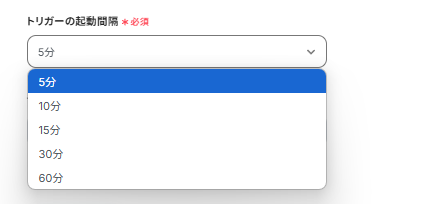
チャンネルIDは以下のように表示される候補から選択しましょう。
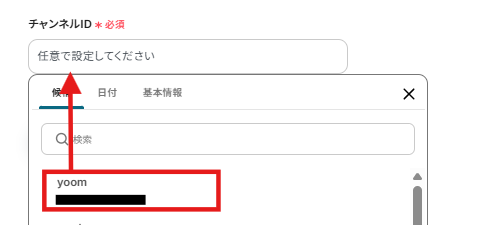
入力後、対象のチャンネル宛に実際にメッセージを送信し「テスト」をクリックしましょう!
以下の画面のようにアウトプットにメッセージの内容が表示されます。
この後、この取得した値の内容を入力に使用することができます。
※取得した値に関して、詳しくはこちらをご確認ください。
テスト成功後「保存する」をクリックしましょう。
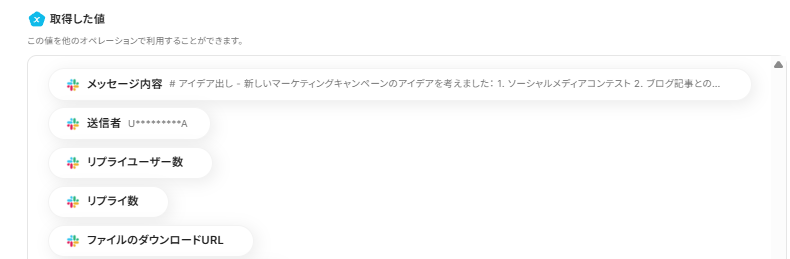
ステップ4:Miroで付箋を作成する
Slackに送信されたメッセージを元にMiroで付箋を作成するための設定を行います。
以下の赤枠をクリックしましょう。
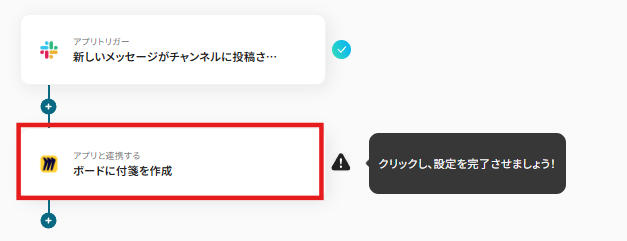
連携アカウントとアクションを選択する画面が表示されるので、今回連携するMiroのアカウントを確認し「次へ」をクリックします。
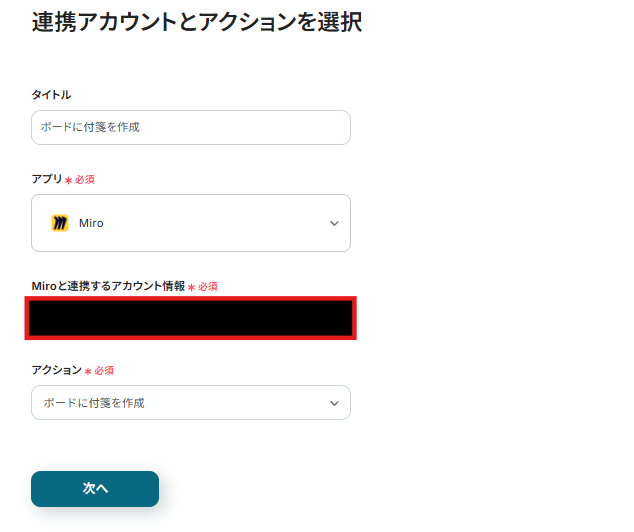
ボードIDには注釈に従い、Miroで確認し入力しましょう。

textには以下のようにSlackから取得した値のメッセージを入力しましょう。
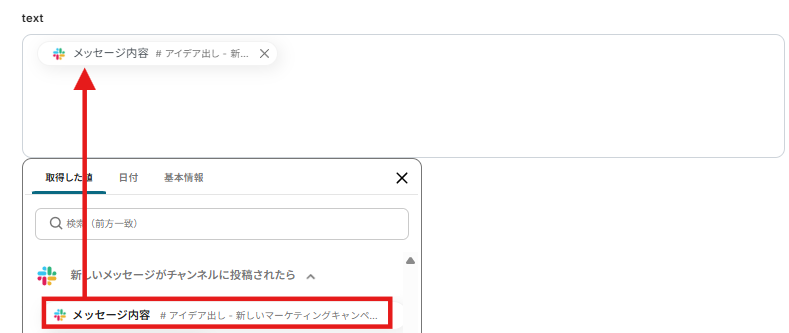
その他の項目については必須ではないため、必要に応じて入力します。
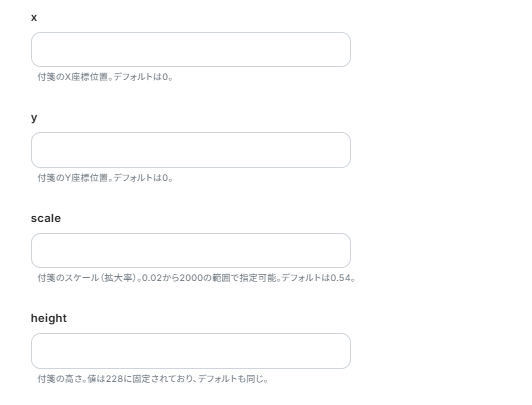
「テスト」をクリックしテスト成功を確認後、実際にMiroで付箋の作成ができているかを確認しましょう。
確認ができたら「保存する」をクリックします。
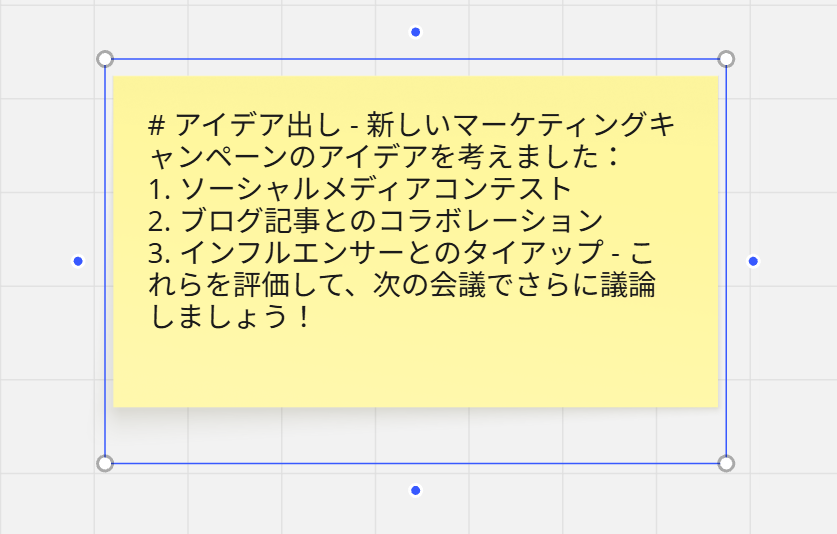
ステップ5:トリガーをONに設定しフロー稼働の準備完了
以下の画面の赤枠部分「トリガーをON」をクリックすることで、フローボットが自動で起動します。
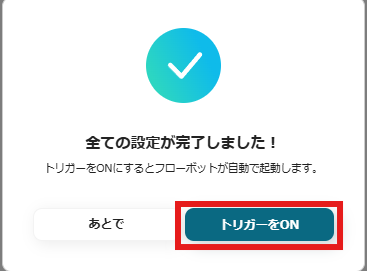
設定お疲れ様でした!
MiroのデータをSlackに連携したい場合
今回はSlackからMiroへデータを連携する方法をご紹介しましたが、逆にMiroでのアクションをきっかけにSlackへ通知するような連携も可能です。
チームの進捗共有などを効率化したい場合は、下記のテンプレートも併せてご利用ください。
Miroでボードが作成されたら、Slackに通知する
Miroで新しいボードが作成された際に、その情報を即座に指定のSlackチャンネルへ通知可能です。
この自動化により、プロジェクトの開始や新しいアイデアボードの作成をチーム全体に共有し、確認漏れや情報格差を防ぐことができます。
Miroでボードが作成されたら、Slackに通知する
試してみる
■概要
オンラインホワイトボードのMiroで新しいボードを作成した際、その情報を都度Slackでチームに共有する作業に手間を感じていませんか?この手作業による共有は、時に抜け漏れが発生する原因にもなり得ます。このワークフローを活用すれば、Miroでボードが作成されると自動でSlackに通知が送信されるため、こうした課題を円滑に解決します。MiroとSlackの連携を自動化し、チームの情報共有をよりスムーズにします。
■このテンプレートをおすすめする方
・MiroとSlackを日常的に利用しており、情報共有の効率化を目指している方
・プロジェクト管理でMiroを活用し、更新情報をSlackへ迅速に共有したいチームリーダーの方
・リモートワーク環境下で、SlackとMiroを用いたコミュニケーションの抜け漏れを防ぎたい方
■注意事項
・Miro、SlackのそれぞれとYoomを連携してください。
・トリガーは5分、10分、15分、30分、60分の間隔で起動間隔を選択できます。
・プランによって最短の起動間隔が異なりますので、ご注意ください。
Miroで特定条件のボードが作成されたら、Slackに通知する
Miroで作成されたボードの中から、ボード名に特定のキーワードが含まれるなど、あらかじめ設定した条件に合致するものだけをSlackに通知します。
これにより、関連部署や担当者に限定して必要な情報だけを共有できるため、通知疲れを防ぎ、重要な更新を見逃さない効率的な情報共有が実現できるかもしれません。
Miroで特定条件のボードが作成されたら、Slackに通知する
試してみる
■概要
オンラインホワイトボードのMiroで新しいボードを作成した際、その情報を手作業でSlackに共有していませんか?こうした手作業は、共有漏れやタイムラグを生むだけでなく、地味に手間のかかる業務です。このワークフローを活用することで、MiroとSlackの連携が自動化され、特定条件のボードが作成された際に自動でSlackに通知を送信できます。これにより、チーム内の情報共有を円滑にし、作業の抜け漏れを防ぐことが可能になります。
■このテンプレートをおすすめする方
・Miroで作成したボード情報を、Slackを使って手動でチームに共有している方
・MiroとSlackを連携させ、情報共有の遅れや漏れを防ぎたいプロジェクトリーダーの方
・デザインレビューなどでMiroを活用しており、更新情報を迅速にチームへ通知したい方
■注意事項
・Miro、SlackのそれぞれとYoomを連携してください。
・トリガーは5分、10分、15分、30分、60分の間隔で起動間隔を選択できます。
・プランによって最短の起動間隔が異なりますので、ご注意ください。
・分岐はミニプラン以上のプランでご利用いただける機能(オペレーション)となっております。フリープランの場合は設定しているフローボットのオペレーションはエラーとなりますので、ご注意ください。
・ミニプランなどの有料プランは、2週間の無料トライアルを行うことが可能です。無料トライアル中には制限対象のアプリや機能(オペレーション)を使用することができます。
SlackとMiroのAPIを使ったその他の自動化例
今回ご紹介した連携以外にも、SlackやMiroを活用することで、チームコミュニケーションやプロジェクト管理の自動化を実現できます。
メッセージ通知やタスクの視覚的管理など、業務の見える化と効率化に役立つテンプレートが揃っていますよ!
Slackを使った便利な自動化例
Slackは、AIによる投稿対応、クラウドサインの完了通知、CRMの更新通知など、さまざまな情報を受け取る手段として活用できます。
応募内容に応じて通知先を変える機能や定期通知の設定も可能で、業務フローに合わせた柔軟な対応が可能です。
Slackでの投稿内容に対するChatGPTの回答を自動で取得して通知
試してみる
Slackに投稿した内容からChatGPTの回答を取得します。
※SlackのアプリトリガーとSlackのメッセージ送付の無限ループにならないよう分岐を設定する必要があります。(デフォルトでは「ChatGPTの回答です。」で分岐が設定されております)
Zoho CRMで取引先が新規作成されたらSlackに通知
試してみる
■概要
Zoho CRMに新しい取引先が登録された際、営業チームや関連部署への情報共有は迅速に行いたいものですが、手動での通知は手間がかかり、共有漏れのリスクもあります。このワークフローを活用すれば、Zoho CRMで取引先が新規作成されると、指定したSlackチャンネルへ自動で通知されるため、情報共有の遅延や漏れを防ぎ、スムーズな連携を実現します。
■このテンプレートをおすすめする方
・Zoho CRMとSlackを連携させ、情報共有を効率化したいと考えている方
・手作業での通知による共有漏れや遅延といった課題を抱えている営業担当者の方
・チーム内での新規取引先情報の共有プロセスを自動化したいマネージャーの方
■注意事項
・Zoho CRM、SlackのそれぞれとYoomを連携してください。
・トリガーは5分、10分、15分、30分、60分の間隔で起動間隔を選択できます。
・プランによって最短の起動間隔が異なりますので、ご注意ください。
毎月の月末にフローボットを起動してSlackに通知
試してみる
毎月の月末に起動してSlackで通知するフローボットです。分岐後の右側にフローを追加してください。
クラウドサインで書類の締結が完了したら、Slackに通知
試してみる
クラウドサインで書類の締結が完了したら、指定のSlackチャンネルに通知します。
フォームで応募があったら、応募内容に併せてルートを変え別々のSlackチャンネルに通知する
試してみる
■概要
・Yoomのフォームに応募の回答が行われたら、応募の内容に併せて進行方向を切り替え別々のチャットルームに通知します。
・フォームの回答に併せて、特定のチームに情報を通知することが可能です。
■事前準備
・事前に使用するアプリとのマイアプリ登録(連携)が必要です。以下連携における参考ガイドとなります。
※簡易的な連携ができるアプリについては詳細ガイドのご用意がない場合がございます。
https://intercom.help/yoom/ja/collections/3041779
■作成方法
①フォームトリガーを選択し、以下設定して保存します。
・各質問項目:応募のフォーム用に、名前や連絡先、住所や景品情報等を必要な質問項目に設定します。
・取得した値:次ページでデモの値を入力することができます。このあとのテストで使用するので、デモ値を入力してください。
※フォームの設定詳細についてはこちらをご参照ください。 https://intercom.help/yoom/ja/articles/8009267
②トリガー下の+マークを押し、進行先を切り替えるオペレーションを選択し、以下設定をして保存します。
・オペレーション:①のフォームトリガーを選択します。
・アウトプット:①で進行方向を切り替えたい項目を選択します。今回は景品内容で切り替える例としています。
・切り替え条件:①で取得する値を直接入力します。値を追加するを押すことでルートを追加できます。
※入力する値が合致していないとエラーになるので、ご注意ください。
※進行先を切り替えるオペレーションの詳細はこちらをご参照ください。 https://intercom.help/yoom/ja/articles/8077098
ーーーーーー以降は各ルートごとに同じ設定ですーーーーーー
③+マークを押し、アプリと連携するオペレーションからSlackを選択し、以下の設定を行ってテスト・保存します。
・アクション:チャンネルにメッセージを送る
・投稿先のチャンネルID:欄をクリックし、表示された候補から送付したいチャンネルを選択します。
・メッセージ:任意のメッセージを入力します。以下のように①で取得した値を埋め込むことも可能です。(アウトプットを埋め込む)
※アウトプットの埋め込みについてはこちらをご参照ください。 https://intercom.help/yoom/ja/articles/8223528
ーーーーーーーーーーーーーーーーーーー
景品の応募がありました。
--------------
・お名前:{{お名前}}
・メールアドレス:{{連絡先アドレス}}
・ご住所:{{送付先のご住所}}
・希望景品:{{ほしい景品}}
--------------
ーーーーーーーーーーーーーーーーーーー
■注意事項
・進行先を切り替えるオペレーションはフリープランでは使用できません。各有料プランを無料でトライアルすることもできますので、
本操作を使用したい場合はご活用ください。
無料トライアルの詳細や開始方法についてはこちらをご参照ください。 https://intercom.help/yoom/ja/articles/9115350
Miroを使った便利な自動化例
Miroは、GoogleフォームやGoogle スプレッドシート、タスク管理ツールとの連携により、ボードやカードの自動作成が可能です。
チームの共有資料やアイデアを一元管理し、情報の可視化と整理をサポートします。
Asanaでタスクが登録されたら、Miroにカードを作成する
試してみる
■概要
「Asanaでタスクが登録されたら、Miroにカードを作成する」ワークフローを利用すると、タスク管理が効率化します。
Asana上のタスク情報をMiroで可視化できるため、スムーズな業務進行につながります。
■このテンプレートをおすすめする方
・Asanaを利用してプロジェクト管理やタスク管理を行っている方
・チームでAsanaを使ってタスク管理をしているが、期日や締め切りを見逃してしまうことが多い方
・タスク登録後の迅速な対応を求めている方
・Miroを日常的に使っていて、タスクの進捗状況を迅速に把握したい方
・AsanaとMiroの連携をスムーズに行いたい方
・プロジェクトマネージャーとしてチームメンバーのタスク状況をスピーディに確認したい方
■注意事項
・AsanaとMiroのそれぞれとYoomを連携してください。
・トリガーは5分、10分、15分、30分、60分の間隔で起動間隔を選択できます。
・プランによって最短の起動間隔が異なりますので、ご注意ください。
Google スプレッドシートで行が追加されたらMiroでボードにカードを作成する
試してみる
Googleスプレッドシートで行が追加されたらMiroでボードにカードを作成するフローです。
Googleフォームに回答されたら、Miroでボードを作成する
試してみる
■概要
このワークフローでは、Googleフォームにに回答されたら、Miroでボードを自動作成することが可能です。この自動化によって、手動での入力作業を減らしてリアルタイムでタスクを管理できるため、プロジェクトの進行が効率化されます。
Yoomを利用すると、プログラミング不要で簡単にアプリ同士を連携することができます。
■このテンプレートをおすすめする方
・Googleフォームを使用してチームから情報を収集し、そのデータをMiroで視覚的に管理したい方
・プロジェクト管理やブレインストーミングの際に、効率的にタスクを追加・整理したいチームリーダー
・手動でのタスク入力に時間を取られず、自動化で業務を効率化したいプロジェクトマネージャー
・GoogleフォームとMiroを連携させて、データの一元管理を実現したい方
■注意事項
・Googleフォーム、MiroそれぞれとYoomを連携させる必要があります。
・トリガーは5分、10分、15分、30分、60分の間隔で起動間隔を選択できます。
・プランによって最短の起動間隔が異なりますので、ご注意ください。
・Googleフォームをトリガーとして使用した際の回答内容を取得する方法は下記を参照ください。https://intercom.help/yoom/ja/articles/6807133
Microsoft Teamsで送信されたメッセージをAIで要約し、Miroでのレポート作成を自動化する
試してみる
■概要
「Microsoft Teamsで送信されたメッセージをAIで要約し、Miroでのレポート作成を自動化」ワークフローは、Microsoft Teamsでのメッセージ内容をAIが要約し、その要約をMiroボード上でレポートとして自動的に作成する仕組みです。これにより、手動でのレポート作成作業を省き、進捗や重要な情報を効率的に整理・共有することができます。
■このテンプレートをおすすめする方
・Microsoft Teamsでの会話内容を簡潔にまとめ、ビジュアルな形で共有したい方
・チーム内で進捗やタスクをスムーズに管理したいプロジェクトマネージャー
・Miroを利用してタスクや議事録を可視化したい担当者
・会話から重要な情報をすぐに抽出し、レポートとしてまとめたい方
・手動でのレポート作成を減らし、時間を効率的に使いたい方
■注意事項
・Microsoft Teams、MiroのそれぞれとYoomを連携してください。
・Microsoft365(旧Office365)には、家庭向けプランと一般法人向けプラン(Microsoft365 Business)があり、一般法人向けプランに加入していない場合には認証に失敗する可能性があります。
Trelloでカードが作成されたら、Miroにカードを作成する
試してみる
■概要
「Trelloでカードが作成されたら、Miroにカードを作成する」ワークフローを利用すると、Trelloでの作業内容をMiroに自動で反映させることができます。
手作業が減り、作業の効率化につながります。
■このテンプレートをおすすめする方
・Trelloを活用してプロジェクト管理やタスク管理を行っている方
・日常的にTrelloを使っているが、プロジェクトの進行状況を迅速にビジュアル化したい方
・タスクの進捗を一目で把握し、スピーディーに対応策を講じたい方
・ビジュアルツールとしてMiroを活用している方
・Miroを日常的に使っていて、タスクの可視化やコラボレーションを強化したい方
■注意事項
・TrelloとMiroのそれぞれとYoomを連携してください。
まとめ
SlackとMiroの連携を自動化することで、これまで手作業で行っていたチャット内容の転記やアイデアの集約といった作業から解放され、ヒューマンエラーをなくすことができます。これにより、担当者はリアルタイムで更新されるMiroボードをもとに議論を進めることができ、アイデアの創出やプロジェクト管理といった、より創造的で重要な業務に集中できる環境が整うはずです!
今回ご紹介したような業務自動化は、ノーコード連携ツール「Yoom」を活用することで、プログラミングの知識がない方でも直感的な操作で簡単に構築できます。
もしSlackとMiroの連携をはじめとする業務自動化に少しでも興味を持っていただけたなら、ぜひこちらの登録フォームから無料登録して、Yoomがもたらす業務効率化を体験してみてください!


.avif)
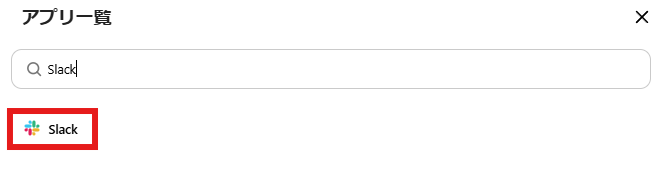
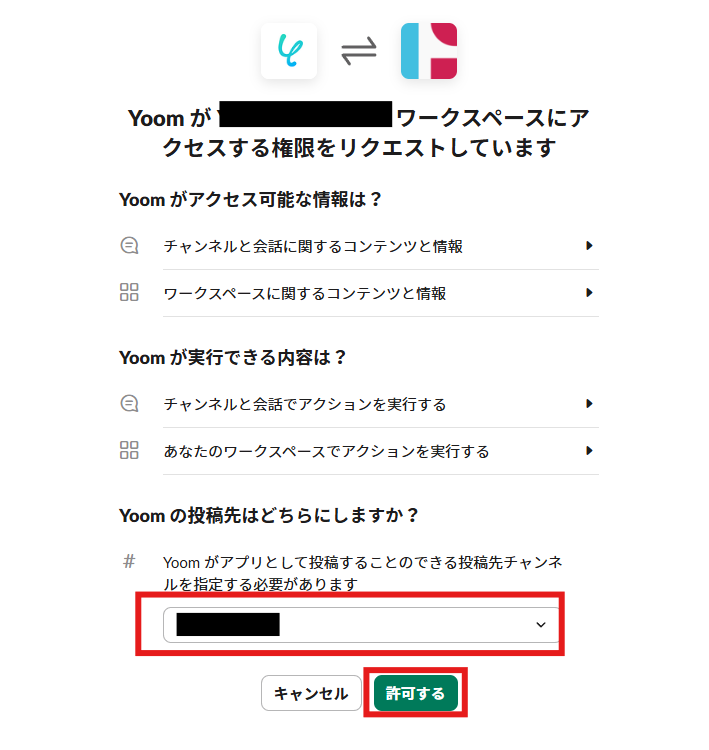

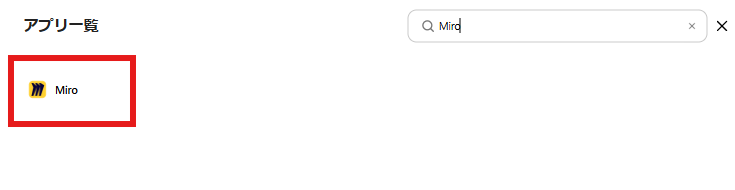
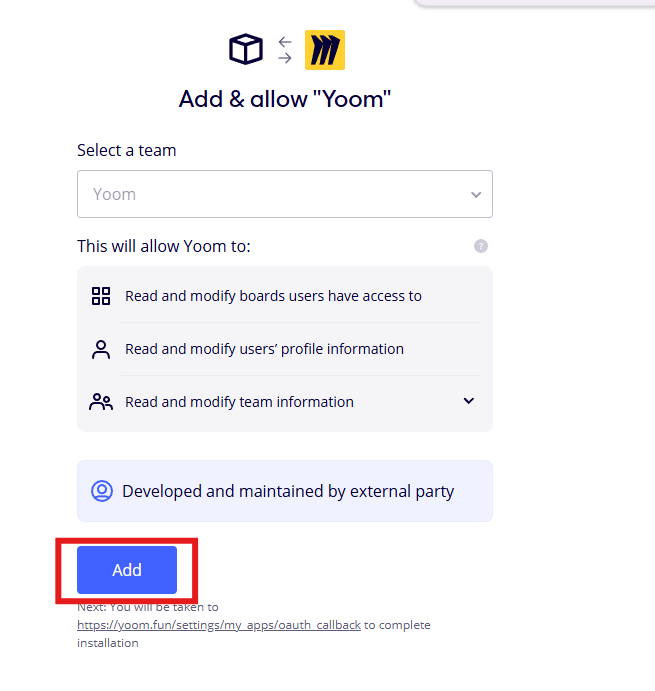
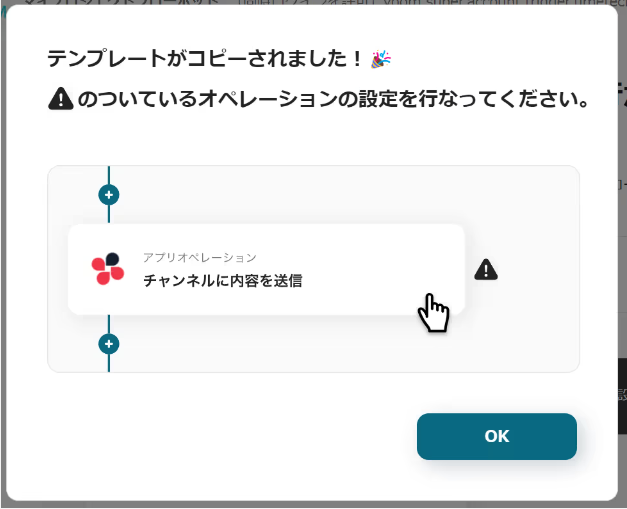
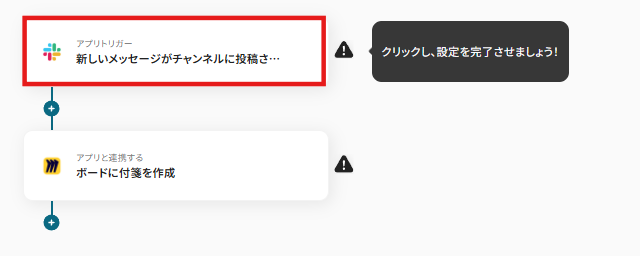
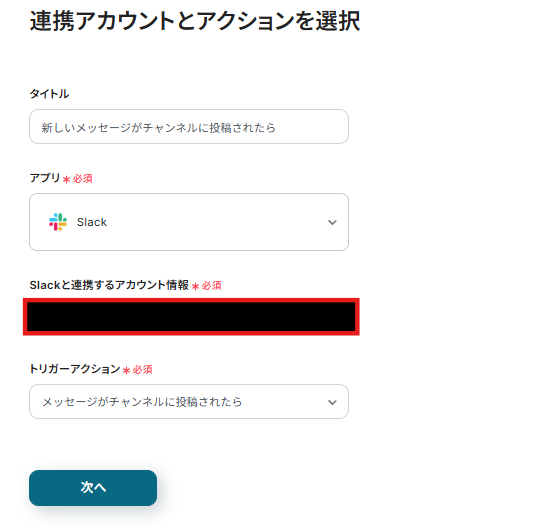
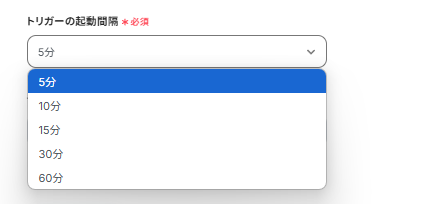
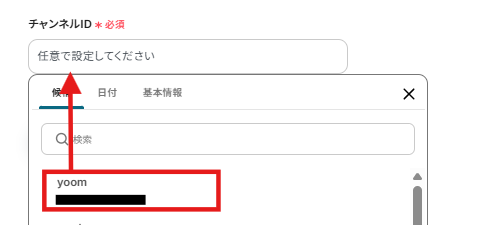
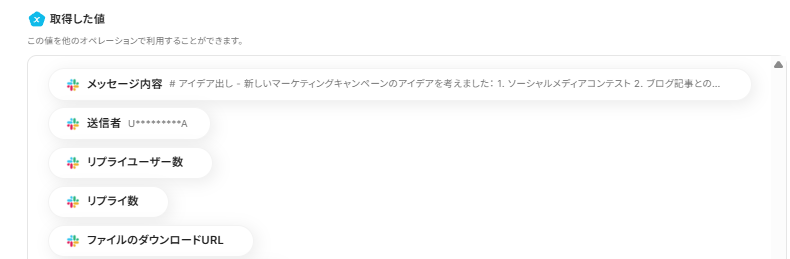
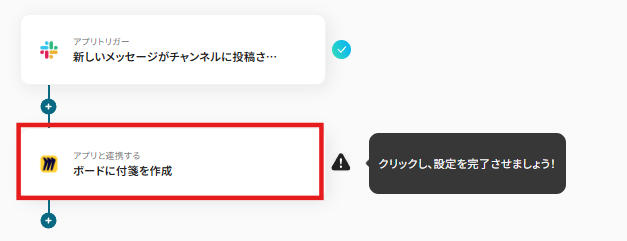
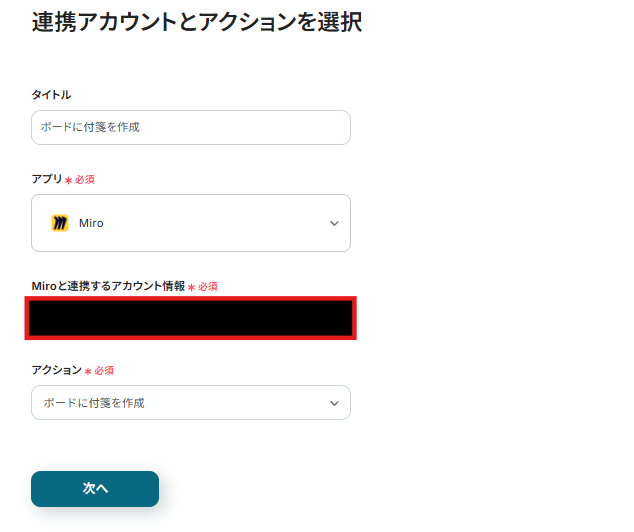

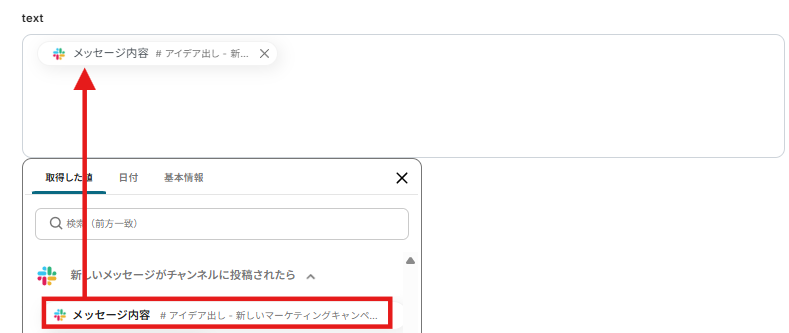
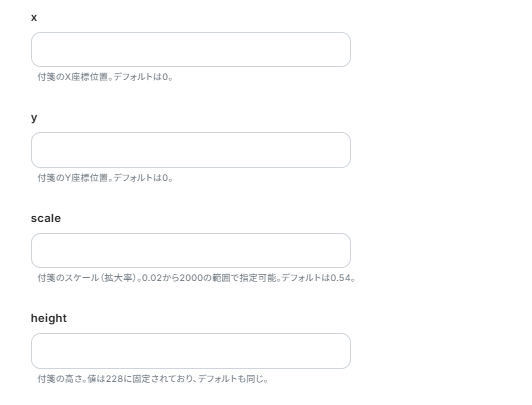
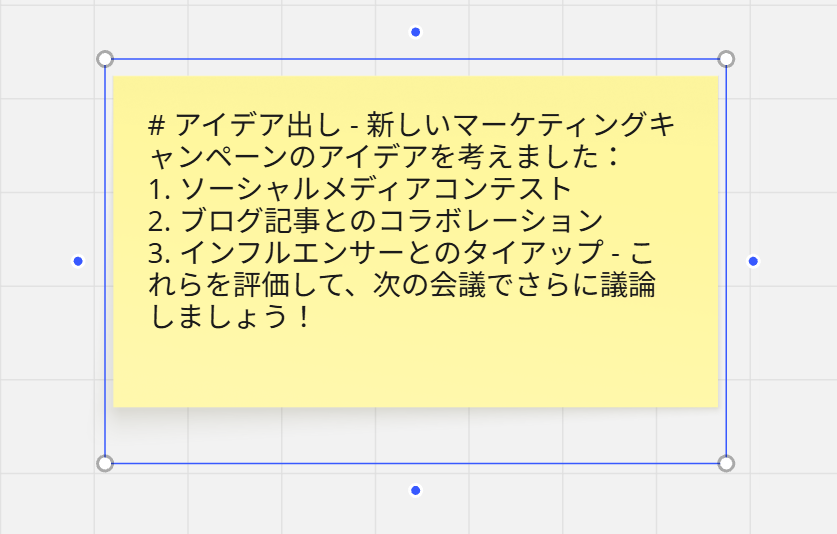
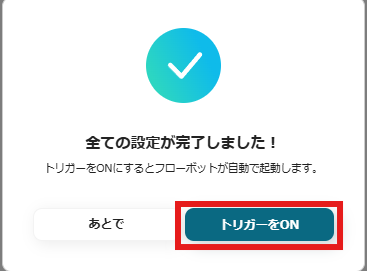
.avif)